Ambientでは、チャネルのデーターを公開することができます(2016年8月からできるようになりました)。
チャネルはデフォルトでは非公開で、チャネルに送ったデーターはチャネルの作者だけが見ることができます。チャネルページで、チャネル名の前に「閉まった鍵」印(図の①)があれば、そのチャネルは非公開の状態です。
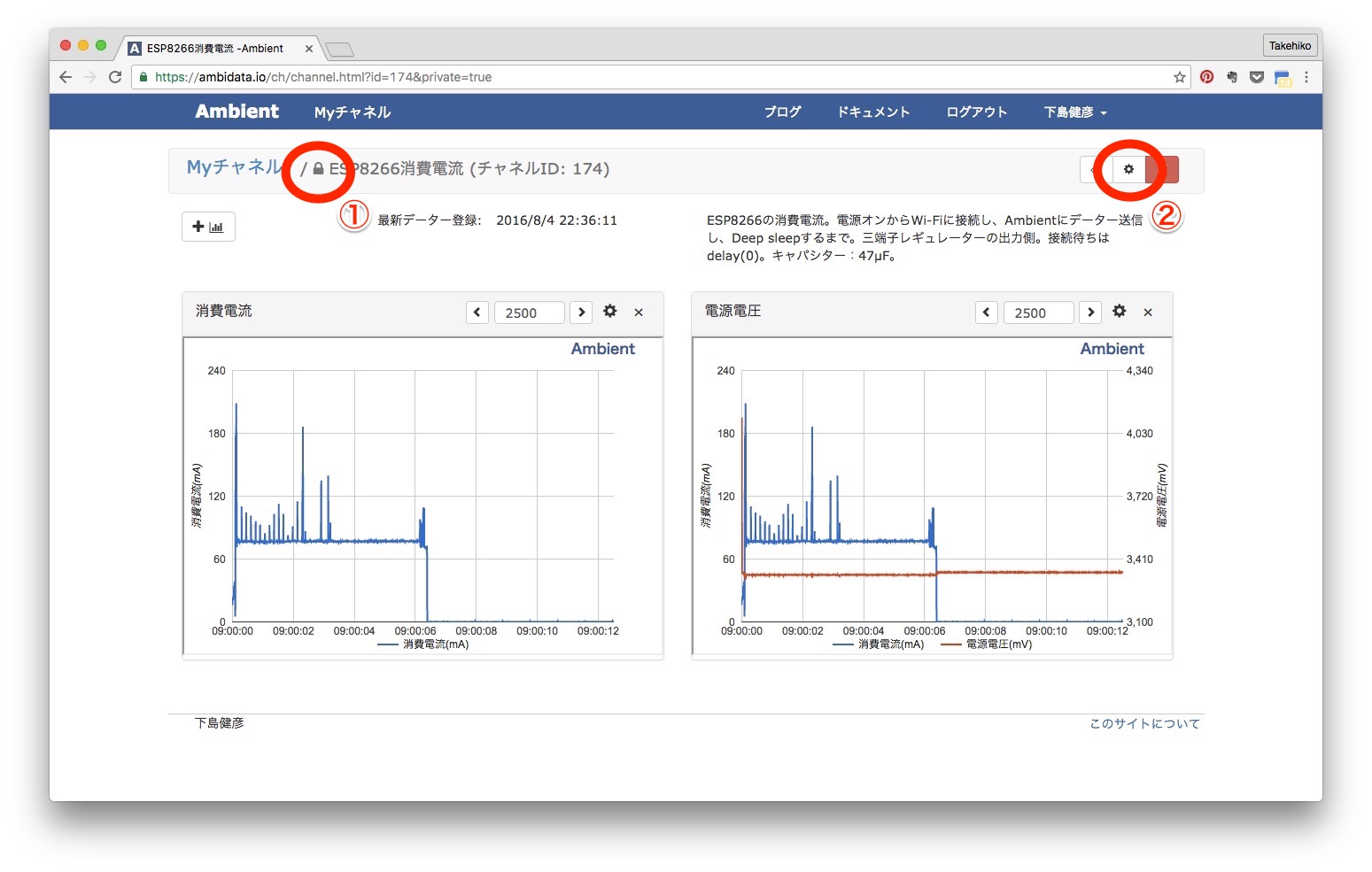
チャネルの公開は、チャネル設定ページでおこないます。チャネル設定ボタン(図の②)をクリックすると、チャネル設定ページが表示されます。
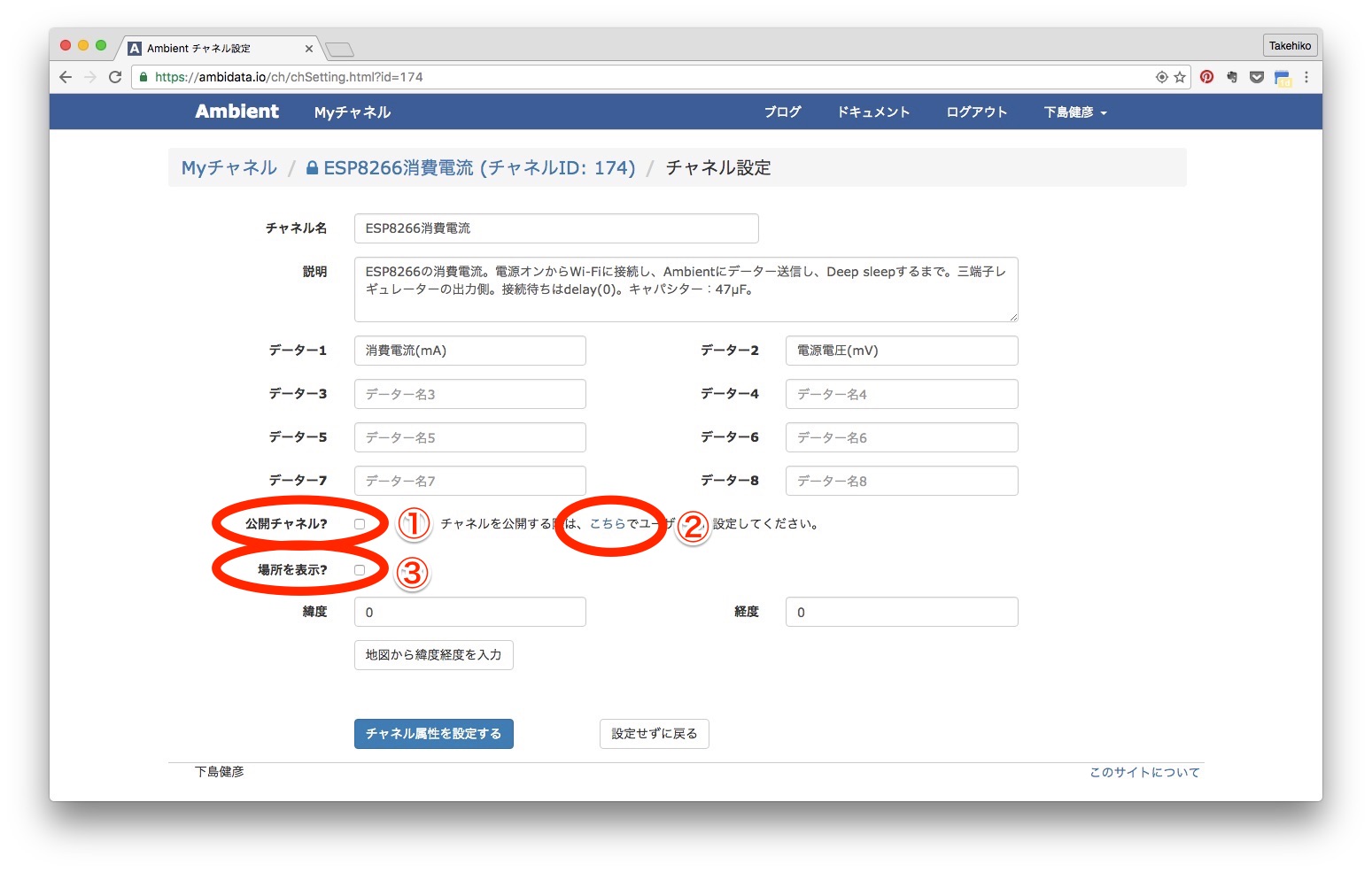
ここで、「公開チャネル?」(図の①)をチェックすると、チャネルを公開でき、チェックを外せば非公開状態にできます。チャネルを公開すると、他者から見た時に作者の名前が表示されるので、図の②をクリックした先のプロフィール設定ページで名前を設定してください。未設定の場合は「ユーザー名未設定さん」と表示され、メールアドレスが表示されることはありませんが、名前を設定しておくといいでしょう。名前は実名である必要はありません。
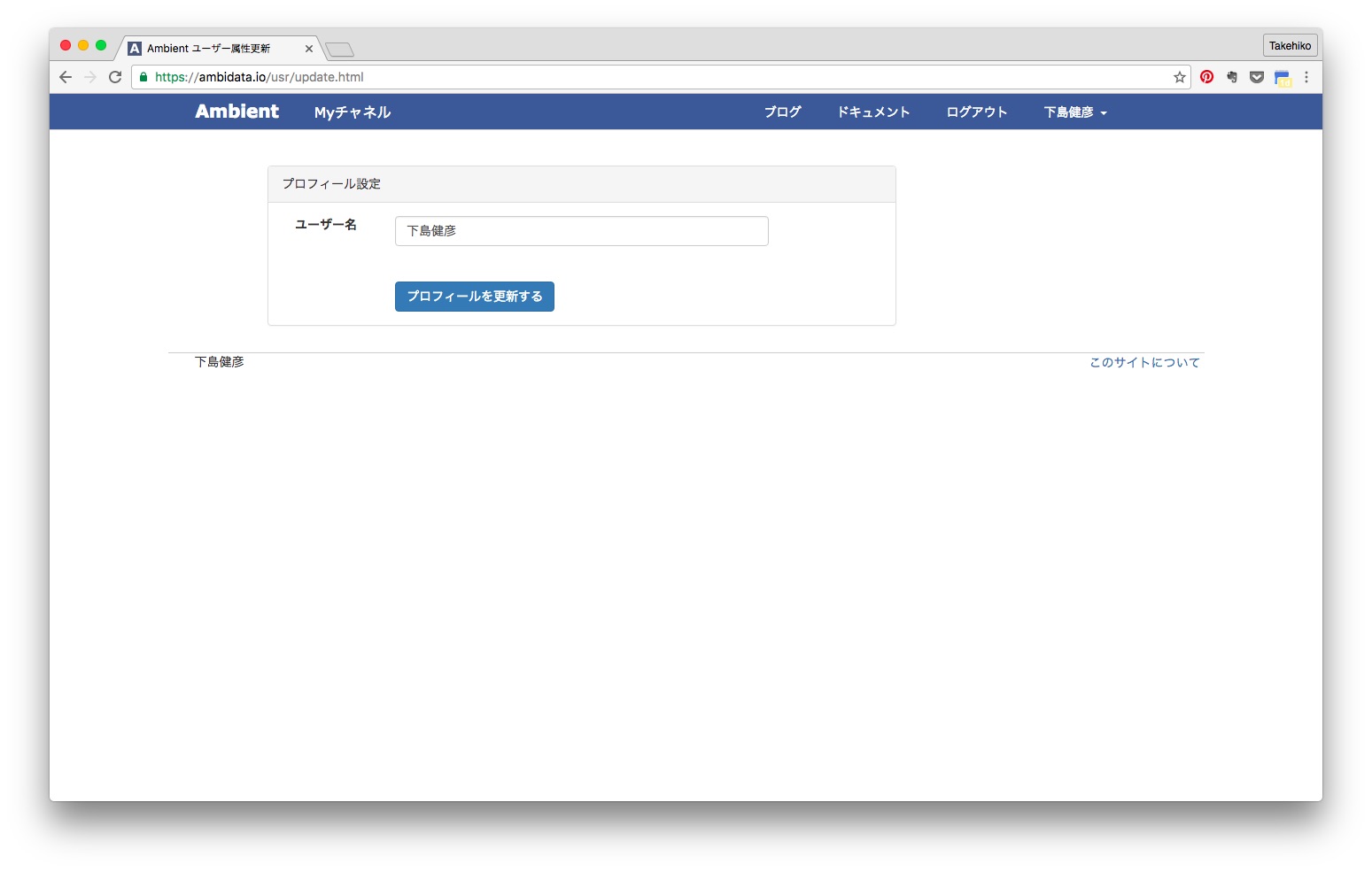
チャネル設定ページでは、チャネルの設置場所を設定することもできます。「場所を表示?」(図の③)にチェックすると、チャネルページに設置場所の地図が表示されます。「公開チャネル?」と「場所を表示?」の両方にチェックした場合、地図も公開されます。データーの種類によって、例えば自宅の電気使用量のリアルタイムデーターなどは在宅か不在かが推測できます。地図と合わせたデーターの公開についてはよく考えて設定してください。
「公開チャネル?」にチェックして、「チャネル属性を設定する」ボタンをクリックすると、チャネルは公開状態になります。チャネル名の前の鍵は「開いた鍵」(図の①)に変わります。
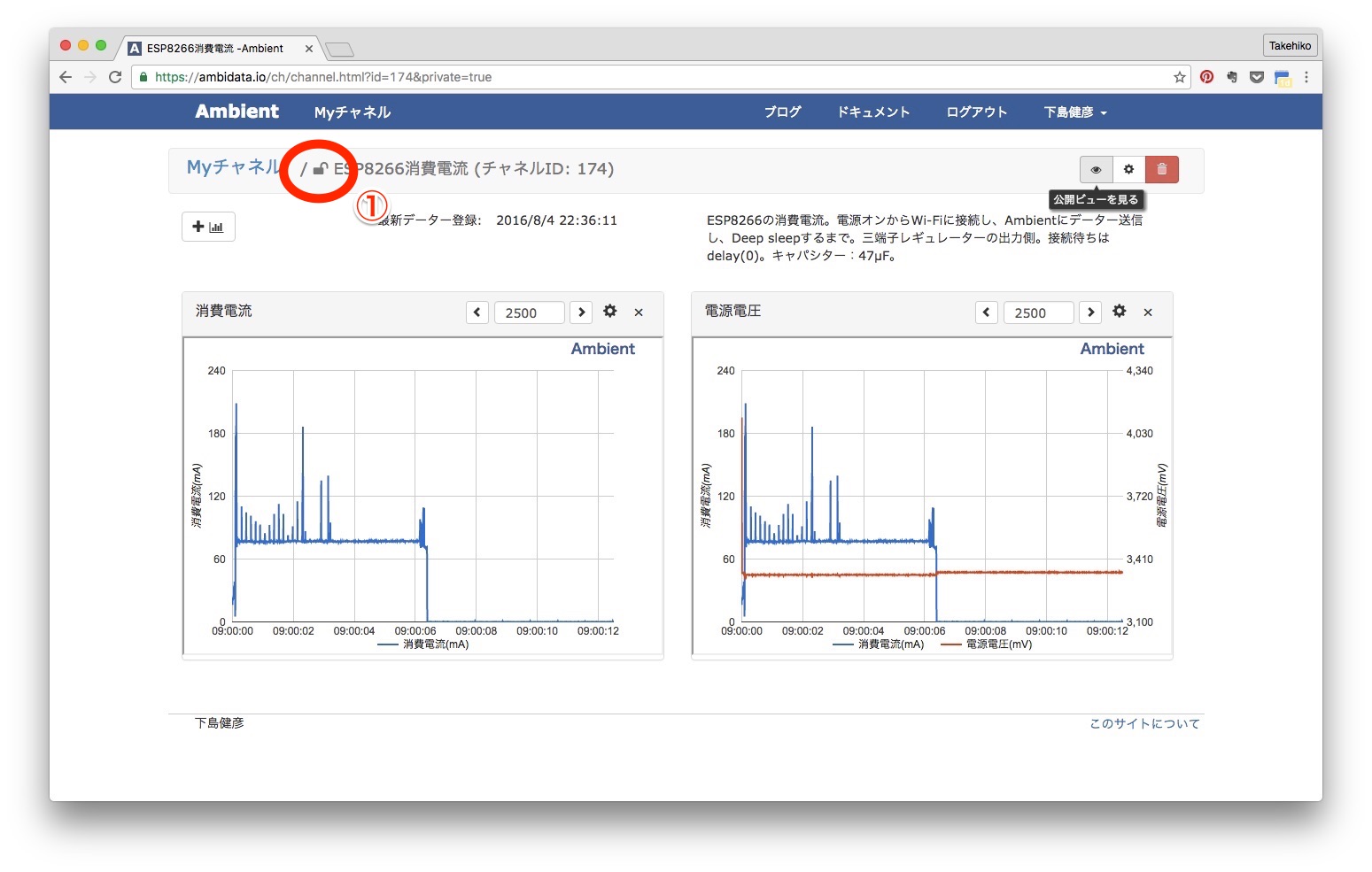
このページはチャネルの作者だけが見ることのできる「プライベートビュー」です。チャネルの設定やデーターの削除、チャートの追加、変更、削除などはチャネルの作者だけがおこなえます。公開したチャネルが他の人にどう見えるかは、ページ右上の「公開ビューを見る」ボタンをクリックし、「公開ビュー」で確認できます。
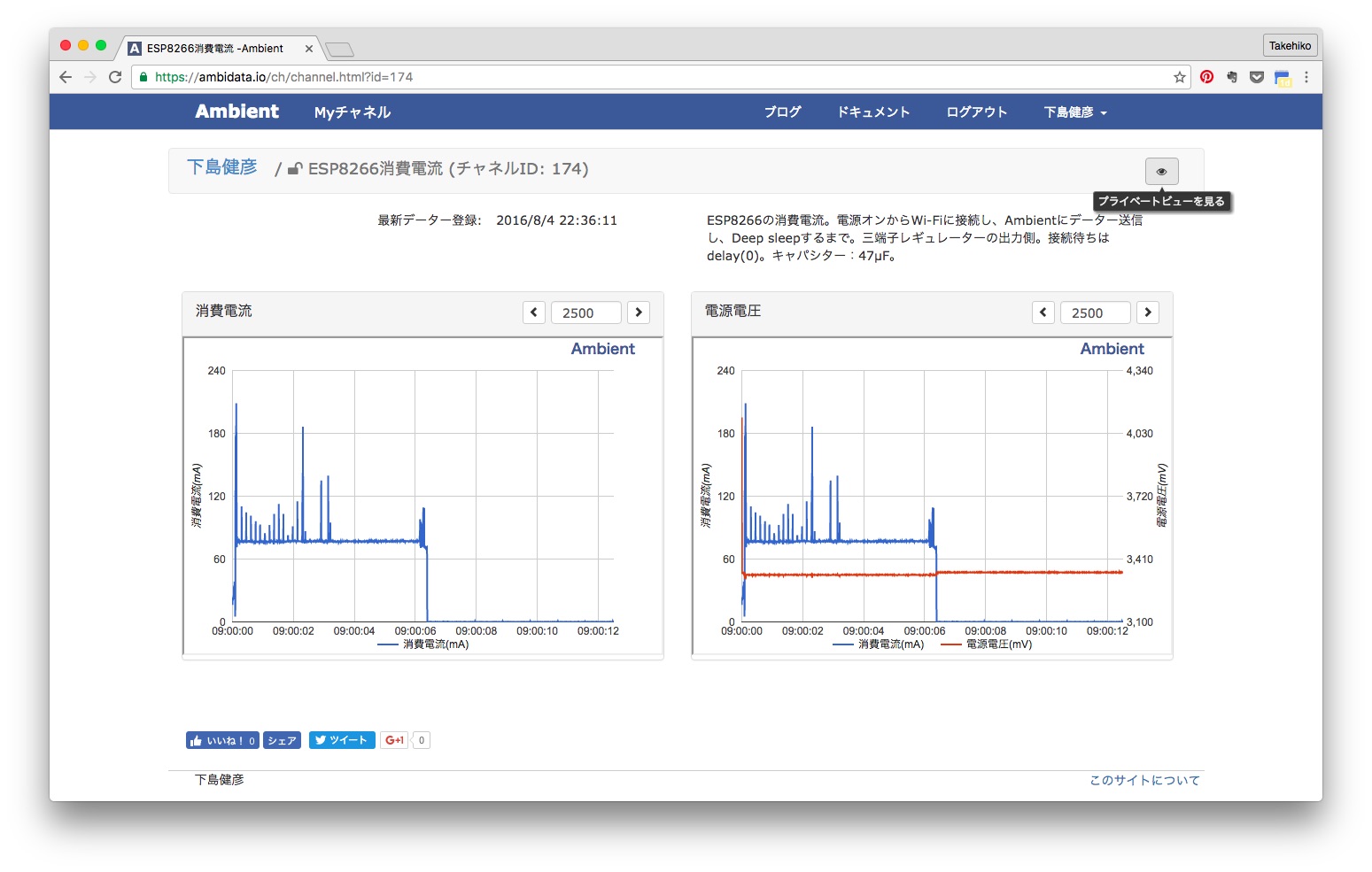
「公開ビュー」では、プロフィール設定ページで設定した名前が表示されています。また、チャネル設定、データー削除、チャートの追加、変更、削除ボタンはありませんので、第三者はこれらの操作をおこなうことはできません。チャネルの作者は自分の考えた見せ方でチャネルのデーターを公開することができます。逆に、「公開ビュー」にはfacebook、twitter、Google+のボタンがあり、見たチャネルをSNSで拡散することができます。
第三者でも「グラフに表示するデーター件数」の設定と、前後を見るボタンは操作でき、これを使ってグラフの一部分を拡大して詳しく見ることができます。
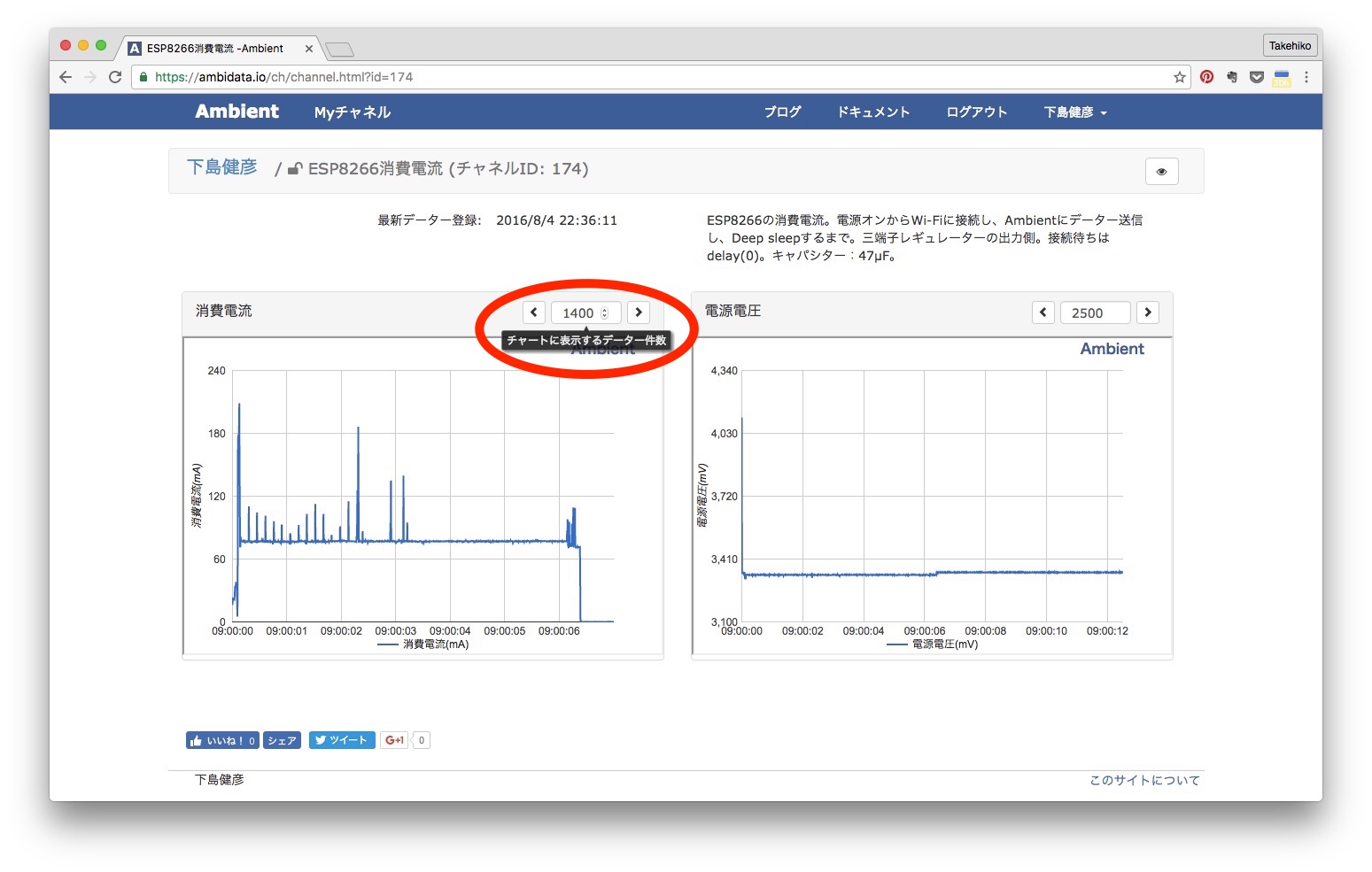
実験データーの共有などにチャネル公開機能をご活用ください。